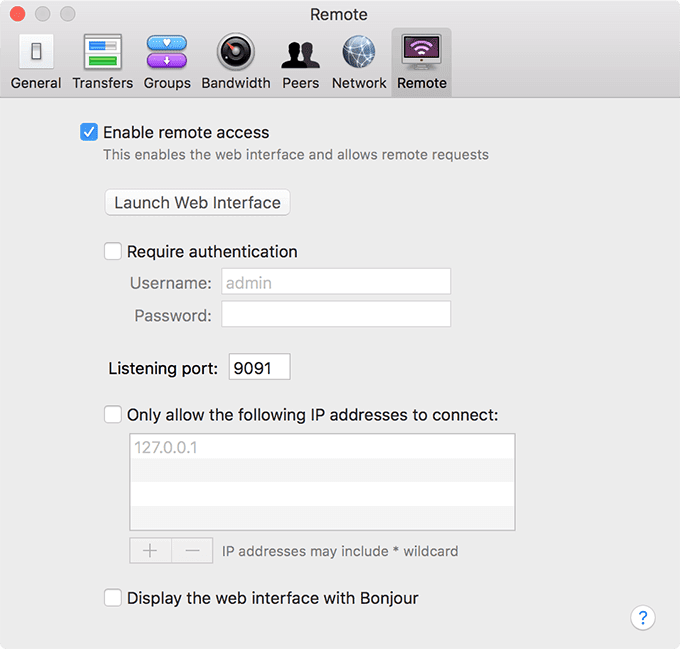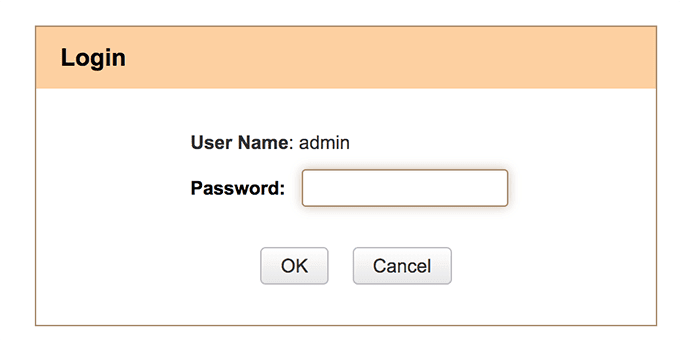トレントファイルのダウンロード(downloading a torrent file)について話すとき、通常、インターネット(Internet)から違法で著作権で保護されたコンテンツをダウンロードしようとしていると想定されます。この信念は非常に人気があるため、多くの企業が内部ネットワークからのトレントへのアクセスをブロックしているだけです。
問題は、トレントネットワーク全体がブロックされているオフィスにいるときに、どのようにして合法的なトレントをダウンロードするかということです。さて、ここでTransmissionWeb(Transmission)インターフェイスが登場します。

まだご存じない場合は、Transmission Webインターフェイスは、コンピューターにトレントをダウンロードできるトレントクライアントです。インターネット上の別のマシンからコンピュータにインストールされているクライアントにアクセスできる機能があります。
簡単に言うと、アプリをコンピューターにインストールして、オフィスのマシンから制御することができます。このようにして、マシンから離れているときでもトレントをダウンロードできます。
伝送Webインターフェイスを使用する理由(Why To Use The Transmission Web Interface)
TransmissionWeb(Transmission)インターフェイスを使用する理由にはさまざまな理由があります。これらの1つは、オフィスがトレントへのアクセスを許可していないが、それでもダウンロードしたい場合に上記で説明されています。
その他のシナリオには、次のものが含まれる場合があります。
- 外出先で、家に帰ったときにファイルをダウンロードしたい場合。
- トレントのダウンロードがウイルスに感染していることがわかったが、コンピュータを使用していないため、すぐにキャンセルしたい。
- データ制限を超えたというメッセージをISPから受信し、 (ISP)MB/GBごとに課金されるようになりました。トレントダウンロードの一部をキャンセルすることをお勧めします。
使用する理由に関係なく、 (Regardless)TransmissionWeb(Transmission)クライアントの構成と使用は非常に簡単です。
伝送Webインターフェイスのダウンロードと構成(Downloading And Configuring Transmission Web Interface)
デフォルトでは、送信ではWebクライアントが有効になっていません。つまり、インターネット上のどこからでもアプリにアクセスできる(your app can be accessed from anywhere on the internet)ように、設定メニューに移動してオプションを有効にする必要があります。
次の手順は、Macマシンで実行されています。手順は他のプラットフォームでも同様である必要があります。
- まだ行っていない場合は、TransmissionのWebサイトにアクセスし、アプリをダウンロードしてコンピューターにインストールします。
- アプリを起動すると、プロンプトが表示されます。とにかくアプリを開くには、[開く]をクリックします。(Open)

- 上部の[送信(Transmission)]メニューをクリックして、[設定](Preferences)というオプションを選択します。そこからWebインターフェイスを有効にします。

- 設定ペインが開いたら、[リモート(Remote)]という最後のタブをクリックします。アプリへのリモートアクセスを設定するのに役立ちます。最初に行う必要があるのは、[リモートアクセス(Enable remote access)
を有効にする]というボックスにチェックマークを付けて、 TransmissionWeb(Transmission)インターフェイスをオンにすることです。次に、Webクライアントにパスワード保護を追加することをお勧めします。これを行うには、[認証が必要](Require authentication)チェックボックスをオンにして、指定されたフィールドにユーザー名とパスワードを入力します。次に、これらのログインを使用してTransmissionWeb(Transmission)インターフェイスにアクセスする必要があります。マシン上の他のアプリで使用されていない限り、リスニングポートはそのままにしておきます。Webインターフェイスに特定のIP(IPs)からのみアクセスできるようにする場合
、そのチェックボックスをオンにしてから、+(プラス)記号を使用してそれらのIPアドレスを追加します。ワイルドカードも使用できます。
次に、[ Webインターフェイスの起動(Launch web interface)]ボタンをクリックして、ブラウザでTransmissionWebインターフェイスを起動します。(Transmission)
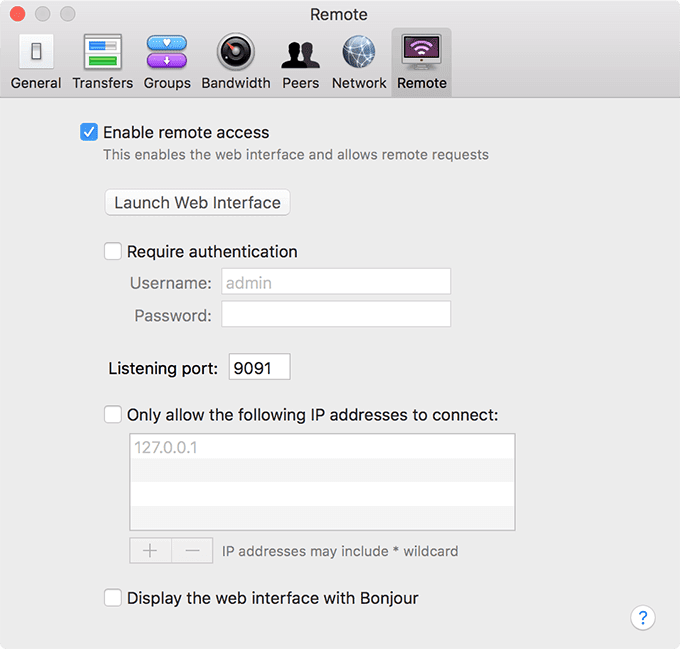
- すべてがうまくいけば、次のようなインターフェースが表示されるはずです。これは、Webインターフェイスが正常にセットアップされたことを意味します。

これで、他のコンピューターからTransmissionWeb(Transmission)クライアントにアクセスできるようになります。
接続を受け入れるようにルーターを構成する(Configuring Your Router To Accept Connections)
これはすべてのルーターに当てはまるわけではありませんが、一部のルーターでは、リモートデバイスからTransmissionWeb(Transmission)インターフェイスにアクセスする前にポートフォワーディングを設定する必要があります。これはルーターの設定メニューから設定でき、そのための一般的な手順を以下に示します。
- コンピューターのローカルIPアドレスを見つけます。Windowsを使用している場合は、このガイドを参照してください(refer to this guide)。Macユーザーは、WiFiアイコンをクリックし、[ネットワーク設定(Open Network Preferences)を開く]を選択してIPアドレスを表示する必要があります。
- ブラウザを開き、192.168.1.1と入力します。ルーターの設定メニューにログインします。デフォルトでは、ログインは両方のフィールドでadminとadminである必要があります。(admin)
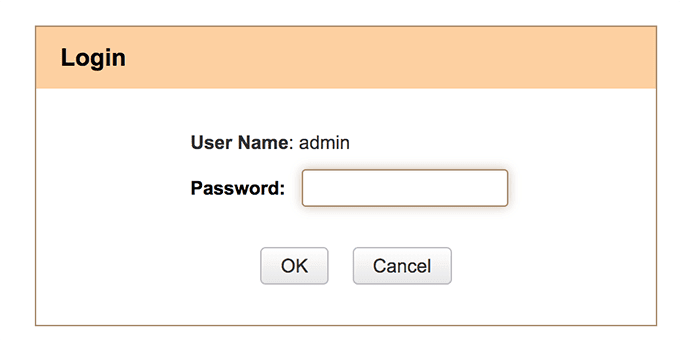
- 上部にある[転送](Forwarding)をクリックして、転送オプションを開きます。

- 次の画面で[ポート転送](Port Forwarding)を選択します。[開始(Start)ポート]フィールドと[終了(End)ポート]フィールドの両方に9091
と入力します。コンピュータのローカルIPアドレスを[IP]フィールドに入力します。[有効(Enable)にする]にチェックマークを付け、下部にある[ OK ]をクリックします。

- ブラウザを開き、Googleにアクセスして、MyIPを検索します(search for My IP)。IPアドレスを書き留めます。
伝送Webインターフェイスの使用(Using The Transmission Web Interface)
Transmission Webインターフェイスを使用するには、リモートデバイスからIPにアクセスするだけで済みます。
リモートコンピューター/デバイスでブラウザーを開き、上記のセクションの手順5で書き留めたIPアドレスに続けて、コロンと9091を入力します。たとえば、IPが103.30.220.121の場合、103.30.220.121と入力します。 :9091(103.30.220.121:9091)をクリックし、Enterキー(Enter)を押します。
画面にTransmission(Transmission)のWebインターフェイスが表示されます。
ダウンロードとアップロードを監視する(Monitor Downloads And Uploads)
トレントのダウンロードとアップロードの進行状況を確認できます。メイン画面にあります。

トレントダウンロードの一時停止と再開(Pause And Resume Torrent Downloads)
ダウンロードを一時停止および再開することもできます。一時停止するトレントを選択し、上部の一時停止アイコンをクリックします。

トレントのダウンロードを再開するには、トレントを選択し、上部の再開アイコンをクリックします。

ダウンロードする新しいトレントを追加する(Add New Torrents To Download)
ダウンロードする新しいトレントを追加するには、最初のアイコンをクリックしてから、トレントのURLを入力します。

Transmissionがインストールされているコンピューターへのダウンロードが開始されます。
既存のトレントダウンロードを削除する(Remove Existing Torrent Downloads)
トレントをダウンロードする必要がなくなった場合は、削除することができます。
トレントを選択し、メニューバーの2番目のアイコンをクリックします。画面で[削除](Remove)を選択します。

選択したトレントは削除されます。
Using the Transmission Web Interface
When you talk about downloading a torrent file, it’s normally assumed that you’re looking to download some illegal and copyright protected content from the Internet. This belief is so popular that many companies have simply blocked access to torrents from their internal networks.
The question is, how do you download legal torrents while in your office where the entire torrent network is blocked? Well, that’s where the Transmission web interface comes into the picture.

If you don’t already know, the Transmission web interface is a torrent client that allows you to download torrents on your computers. It has a feature that lets you access the client installed on your computer from another machine on the internet.
In simple words, you can install the app on your computer and then control it from your office machine. This way you can download torrents even when you’re away from your machine.
Why To Use The Transmission Web Interface
There are various reasons as to why you may want to use the Transmission web interface. One of these is mentioned above where your office doesn’t allow access to torrents but you still wish to download them.
Other scenarios may include the following:
- When you’re on the go and you want a file downloaded when you get back home.
- You want to cancel a torrent download immediately as you found out it has a virus but you aren’t at your computer.
- You’ve received a message from your ISP that you’ve exceeded your data limit and you’ll be now charged per MB/GB. You may want to cancel some of your torrent downloads.
Regardless of why you want to use it, configuring and using the Transmission web client is fairly easy.
Downloading And Configuring Transmission Web Interface
Transmission by default doesn’t have the web client enabled in it. That means you’ll need to go into the settings menu and enable an option so your app can be accessed from anywhere on the internet.
The following procedure has been performed on a Mac machine. Steps should be similar for other platforms.
- If you haven’t already, head over to the Transmission website and download and install the app on your computer.
- Launch the app and you’ll get a prompt. Hit Open to open the app anyway.

- Click on the Transmission menu at the top and select the option that says Preferences. You’ll enable the web interface from there.

- When the preferences pane opens, click on the last tab that says Remote. It’ll help you set up remote access to the app.
The first thing you need to do is tick-mark the box that says Enable remote access to turn on the Transmission web interface.
Secondly, you may want to add password protection to your web client. To do so, tick-mark the Require authentication box and then enter a username and password in the given fields. You’ll then need to use these logins to access the Transmission web interface.
Keep the listening port as is unless it’s being used by other apps on your machine.
If you want the web interface to be only accessed by certain IPs, check the box for that and then use the + (plus) sign to add those IP addresses. You can use a wildcard as well.
Then, click on the Launch web interface button to launch the Transmission web interface in your browser.
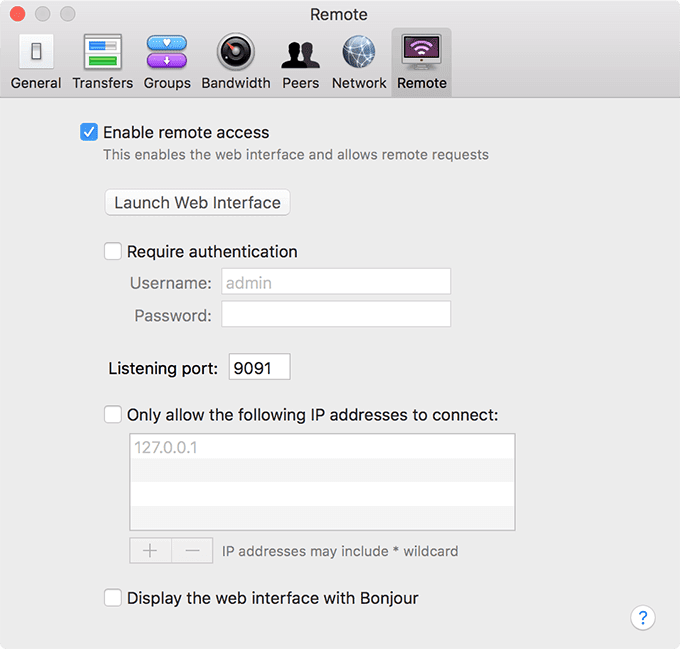
- If everything goes well, you should see an interface that looks something like the following. It means the web interface has been successfully set up.

The Transmission web client can now be accessed from your other computers.
Configuring Your Router To Accept Connections
While this may not be the case on all routers, some routers require you to set up port forwarding before you can access the Transmission web interface from a remote device. This can be set up from your router’s settings menu and the generic steps to do it are given below.
- Find the local IP address of your computer. If you’re on Windows, refer to this guide. Mac users need to click on the WiFi icon and select Open Network Preferences to view your IP address.
- Open a browser and enter in 192.168.1.1. Log-in to your router’s settings menu. By default, logins should be admin and admin for both the fields.
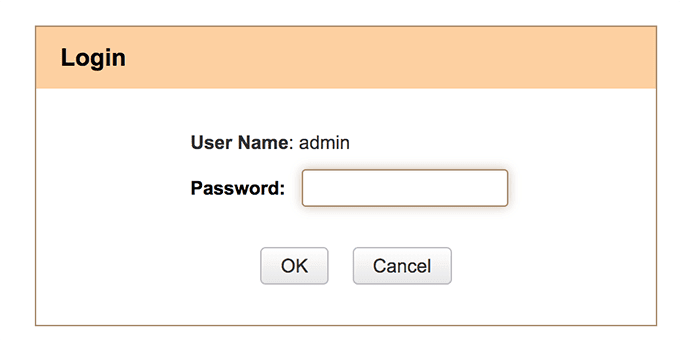
- Click on Forwarding at the top to open forwarding options.

- Select Port Forwarding on the following screen.
Enter in 9091 in both Start and End port fields.
Enter your computer’s local IP address in the IP field.
Tick-mark Enable and click on OK at the bottom.

Using The Transmission Web Interface
You only need to access the IP from a remote device to use the Transmission web interface.
Open a browser on your remote computer/device and enter the IP address you noted down in step-5 in the above section followed by a colon and 9091. For example, if IP was 103.30.220.121, you’d type in 103.30.220.121:9091 and hit Enter.
You’ll see the Transmission web interface on your screen.
Monitor Downloads And Uploads
You can see the progress on the downloads and uploads of your torrents. It’s on the main screen.

Pause And Resume Torrent Downloads
You can pause and resume your downloads as well. Select the torrent to pause and click on the pause icon at the top.

To resume a torrent download, select the torrent and click on the resume icon at the top.

Add New Torrents To Download
To add a new torrent for downloading, click on the first icon and then enter the URL for the torrent.

It’ll begin downloading on your computer where Transmission is installed.
Remove Existing Torrent Downloads
If you no longer want to download a torrent, you can have it removed.
Select the torrent and then click on the second icon in the menu bar. Choose Remove on your screen.

Your chosen torrent will be removed.